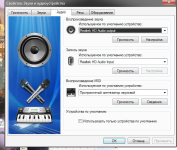
Windows Laptop, სუსტი ხმა: როგორ გაზრდის მას, რა გასაღებები? როგორ გავაძლიეროთ, ხმამაღლა ხმამაღლა ლაპტოპზე? პროგრამა გააძლიეროს ხმის Windows 7, 8, 10 ლეპტოპი: ჩამოტვირთვა
სტატიაში ჩამოთვლილია ლაპტოპების ხმის მოცულობის შეცვლის გზები.
ნაოსნობა
ბევრი ლეპტოპი ხშირად ეძებს კითხვებს ხმის კორექტირების შესახებ. პრობლემის არსი არასაკმარისია მათთვის (როგორც წესი, ახალბედა) არ შეიძლება გაიზარდოს საკმარისი დონე.
მაგრამ ეს არ არის იმდენად რთული ამ პრობლემის მოსაგვარებლად, ამ საკითხზე რამდენიმე გზა არსებობს. ამ მიმოხილვაში ჩვენ განვიხილავთ თუ როგორ უნდა გაზარდოს სუსტი ხმა ლაპტოპებზე " Windows 8, 10, 7».
რატომ არის ლეპტოპზე "Windows 8, 10, 7" მშვიდი ხმა?
პირველი, ჩვენ ჩამოვთვავს მიზეზებს, თუ რატომ ხმის ლეპტოპი არ შეიძლება იყოს აბსოლუტურად ხმამაღალი ან მაღალი ხარისხის:
- სუსტი ხმის ან ხმის ნებისმიერი ჩარევით, პრობლემა შეიძლება იყოს მოძველებული მძღოლების ხმის ბარათზე. ზოგჯერ მძღოლი უბრალოდ არ არის თავსებადი ოპერაციული სისტემის ამჟამინდელ ვერსიასთან, ხოლო სპიკერებს არაფერი არ ისმენენ. ამ შემთხვევაში, გამოსავალი არის ერთი განახლება ან მძღოლის აღდგენა.
- შემდეგი პრობლემა საკმაოდ მარტივია. თქვენ უბრალოდ არ დააკონფიგურიროთ მოცულობის კონტროლი (ქვედა მარჯვენა ზედაპირზე) საჭირო დონეზე. სხვათა შორის, შეიძლება იყოს რამდენიმე (მიქსერი) ასეთი მარეგულირებელი: მოთამაშისთვის, ბრაუზერისთვის, სისტემის ხმები და ა.შ. ალბათ, ზოგიერთი მათგანი ან ყველა თქვენ არ ხართ კონფიგურირებული.
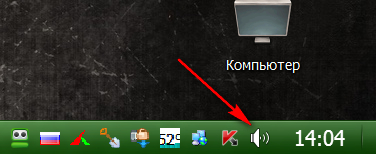
სპიკერი ხატი "Taskbar"
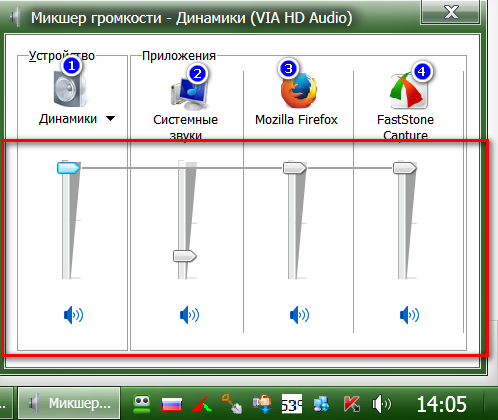
მიქსერი
- მდუმარე ხმა შესაძლებელია რამდენიმე ჩანაწერის ან ვიდეოს მოსმენისას. შესაძლებელია, რომ საქმე ჩაწერილია, და ეს შესაძლებელია სპეციალური პროგრამების დახმარებით, რომელიც ჩვენ ვისაუბრებთ.
- თუ თქვენ უკავშირდებით გარე სვეტს ლეპტოპზე, და მხოლოდ ერთი, მაშინ პრობლემა იქნება შესაბამისი - თქვენ მხოლოდ ერთი არხი მოისმენენ, ხოლო სტერეო ჩანაწერები ორი მათგანია. თუ გისურვებთ სტერეოს მარცხენა ან მარჯვენა სვეტზე, ხმა შეიძლება იყოს მშვიდი. და თუ არ გაქვთ მეორე სვეტი, მაშინ კონფიგურაცია მონო რეჟიმში, ან გაზრდის შესაბამისი მარჯვენა / მარცხენა არხის მოცულობას.
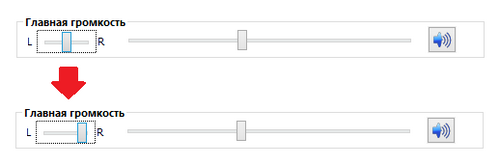
მარცხენა / მარჯვენა სვეტის ხმის მოცულობის შექმნა
როგორ გავაკეთოთ ხმის ხმამაღლა Windows 8, 10, 7 ლაპტოპები ჩვეულებრივი მეთოდებით?
როდესაც თქვენ ყიდულობთ ლეპტოპს, მაშინ მოცულობის დონე არ არის დამონტაჟებული სრული მოცულობის შესახებ. თქვენ უნდა მორგებული ხმის თავს. ეს შეიძლება გაკეთდეს შემდეგნაირად:
- ლეპტოპზე ხმის გაზრდა შესაძლებელია სპეციალური გასაღებების გამოყენებით. ყველაზე ლაპტოპები არსებობს გასაღებები ხმის მოცულობის შესაცვლელად. რა თქმა უნდა, თითოეული მოდელი აქვს საკუთარი თვისებები, მაგრამ არსი ყველა შემთხვევაში რჩება ერთი. მაგალითად, ბევრი ლაპტოპები, თქვენ უნდა ერთდროულად დააჭირეთ ორი გასაღებები: " Fn."და კიდევ ერთი გასაღები სპიკერი ხატი.

პრესის ორი გასაღებები: "FN" და სხვა გასაღები სპიკერის ხატი.
- კიდევ ერთი ვარიანტი. მარჯვენა დაჭერით სპიკერის ხატულაზე ქვედა მარჯვენა კუთხეში (იხ. Screenshot ზემოთ) მარჯვენა ღილაკით და ღია მენიუში, გადადით "Play Device" პუნქტში. ფანჯარაში, რომელიც ხსნის, მოწყობილობების სიაში " დინამიკა", ხაზს უსვამს მას და ქვემოთ დააჭირეთ" Თვისებები" ამის შემდეგ, ახალ ფანჯარაში გაიხსნება, სადაც სექციაში " საფრონება»თქვენ შეგიძლიათ შეცვალოთ ხმის მოცულობა. პრინციპში, ეს მეთოდი შესაფერისია " Windows 8, 10, 7».
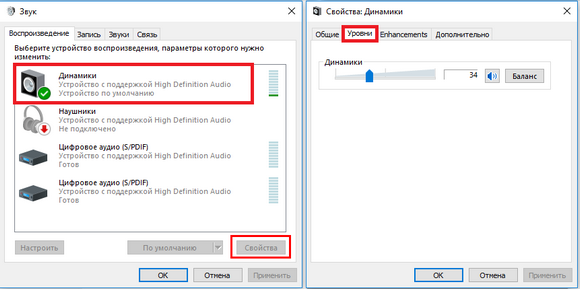
ფანჯარაში, რომელიც ხსნის, "დინამიკის" მოწყობილობების სიაში, ხაზს უსვამს მას და ქვემოთ დააჭირეთ "თვისებები"
- სხვა გზა არის ხმის ბარათის კონფიგურაცია. თუ თქვენ შეიძინა ცალკე დისკრეტული ხმის ბარათი, თქვენ პირველად შეამოწმეთ მისი მძღოლი. რა თქმა უნდა, სწორად უნდა იყოს დამონტაჟებული, თუმცა ამ პრობლემას არ უნდა ჰქონდეს. შემდეგი, Taskbar- ზე, დააწკაპუნეთ თქვენი ხმის ბარათის ხატულაზე (ჩვენს შემთხვევაში ჩვენ ვიყენებთ " Asus Xonar D1.") და შეცვალოს ხმა ფანჯარაში პროგრამის გახსნა.
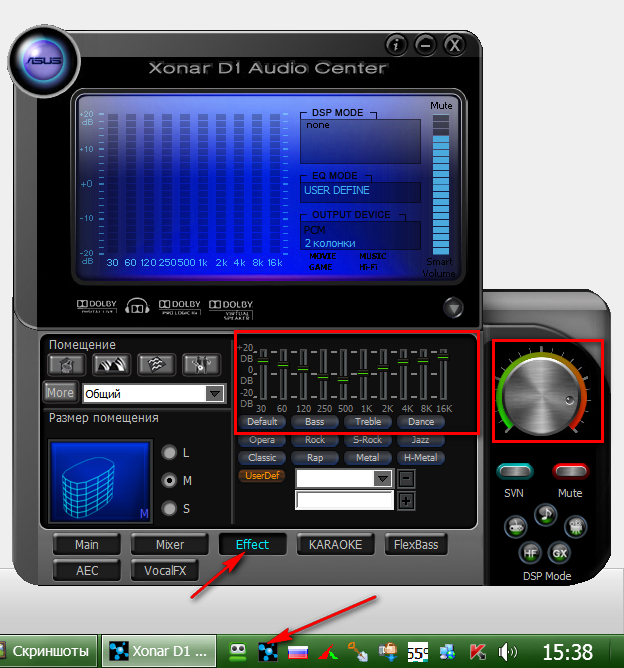
ხმის პარამეტრები ხმის ბარათის მძღოლში
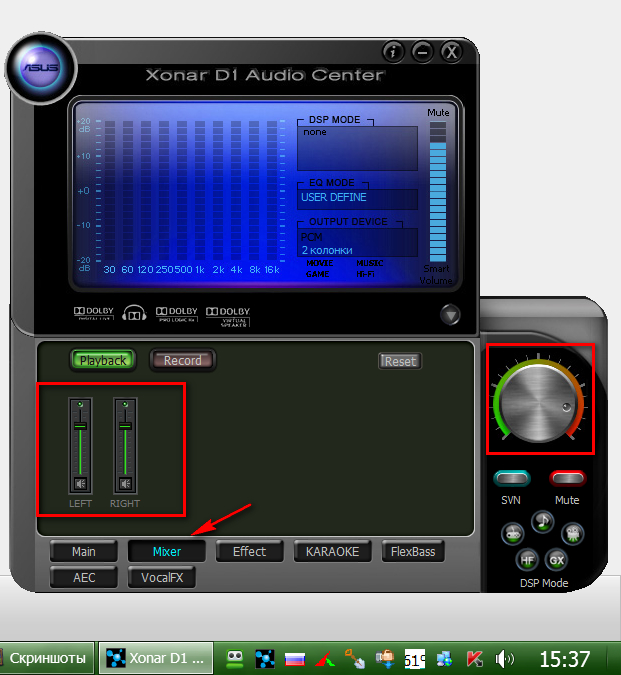
ხმის პარამეტრები ხმის ბარათის მძღოლში
როგორ გააკეთოთ ხმის ხმამაღლა Windows 8, 10, 7 ლაპტოპები მესამე მხარის პროგრამებით?
თუ თქვენ უნდა შეცვალოთ მხოლოდ გარკვეული აუდიო ფაილების ხმის მოცულობა, მაშინ ჩვენ შეგვიძლია მივმართოთ სპეციალური დამატებითი პროგრამების დახმარებას. მაგალითად, კოდეკების გამოყენებით აუდიო ფაილების თამაში - " K-Lite კოდეკი პაკეტი" ამ კოდეკთან ერთად, თქვენს ლეპტოპზე ცნობილი მოთამაშე იქნება დამონტაჟებული. მედია ფლეიერი კლასიკური", რომელიც ასევე არ დააზარალებს თქვენ. ეს იმუშავებს სრულყოფილად ყველა ვერსიის Windows შვიდი და ზემოთ.
ჩამოტვირთეთ მითითებული კოდეკი, დაიწყე და გააკეთეთ შემდეგი:
- ინსტალაციის პროცესში, დააინსტალირეთ ინსტალერი, როგორც ნაჩვენებია სკრინშოტში
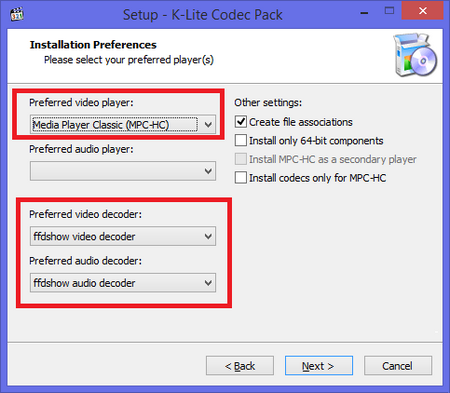
Slide პარამეტრები შემდეგნაირად.
- შემდეგი ინსტალაციის შემდეგ, აწარმოეთ ნებისმიერი აუდიო ფაილი მოთამაშესთან " მედია ფლეიერი კლასიკური»
- თუ ხმის მოცულობა არ დააკმაყოფილებს თქვენ, მაშინ წავიდეთ მოთამაშის ხმის პარამეტრებში, როგორც ხედავთ სურათზე.
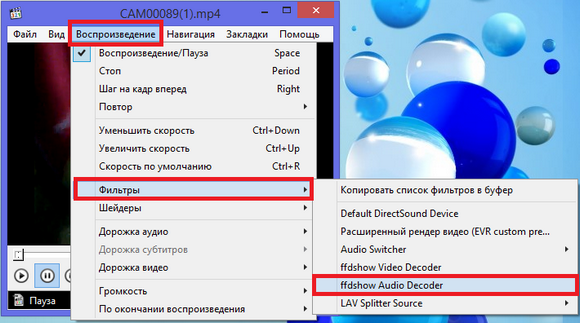
წასვლა მოთამაშის ხმის პარამეტრები
- პარამეტრების ფანჯარა იხსნება. ახლა გალერეა პარამეტრების მახლობლად მიქსერი."და" მოცულობა." შემდეგი, მოძრავი სლაიდერი (ხაზგასმით წითელი ჩარჩო) მარცხნივ / მარჯვნივ, შეცვალოს მოცულობა ხმის და დააწკაპუნეთ " გამოყენება"ან" კარგი" ამდენად, თქვენ შეგიძლიათ გაზარდოთ ცალკე მიღებული კონკრეტული აუდიო ფაილის ხმა.
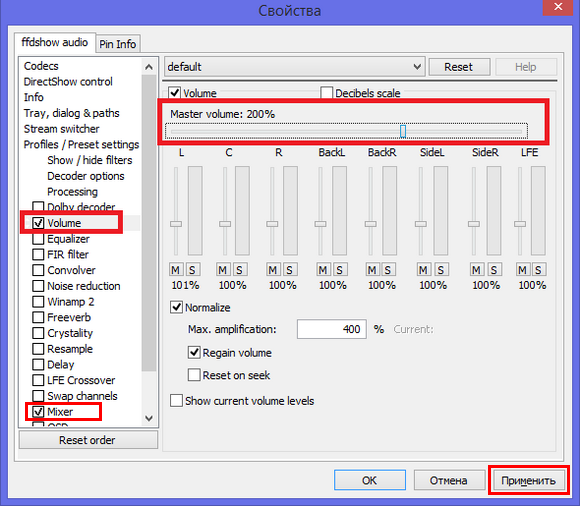
მიიღეთ Daws ახლოს "მიქსერის" და "მოცულობა" პარამეტრები და შეცვალოს ხმის მოცულობა
ვიდეო: ლეპტოპის მოცულობის გაზრდა
